Controlar o acesso a pastas em um servidor é essencial para manter a segurança e a organização dos arquivos. No Windows Server, você pode definir permissões específicas para diferentes usuários e grupos, garantindo que apenas quem realmente precisa tenha acesso. Neste post, aprenda como definir permissões de acesso a pastas Windows Server.
Mão na massa!
Neste tutorial, veja como definir permissões de acesso a pastas no Windows Server. Determine quais pastas e arquivos do servidor de arquivos os integrantes do domínio poderão ter acesso.
1. No Active Directory crie o grupo que terá acesso a pasta;
2. Após criar o grupo, acesse as propriedades do grupo e clique na aba “Membros”;
3. Adicione o(s) usuário(s) que pertencerão ao grupo;
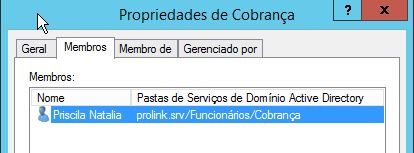
4. Crie a pasta que você deseja compartilhar e acesse as propriedades da mesma;
5. Na aba “Compartilhamento”, clique em “Compartilhamento Avançado…”;
6. Marque “Compartilhar a pasta” e clique no botão “Permissões”;
7. Na janela de permissões, exclua a permissão para “Todos” da pasta. Após isso clique no botão “Adicionar” e adicione o grupo criado anteriormente. Em “Permissões para a pasta”, defina as permissões de acesso a mesma:
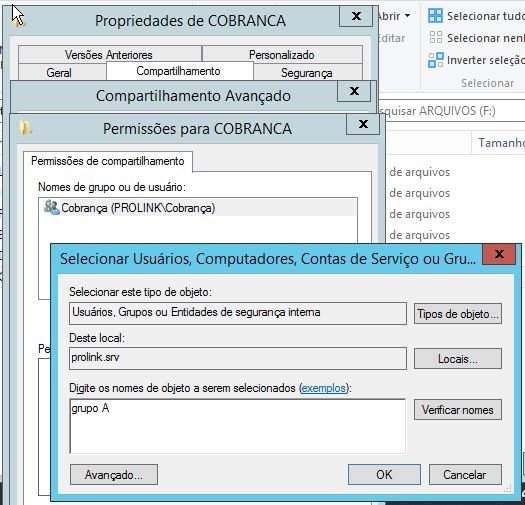
Para dar acesso a um ou mais usuários não pertencentes ao grupo, basta incluir o usuário na lista, da mesma forma que o grupo foi incluído.
8. Ainda na janela de propriedades da pasta, dentro a aba “Compartilhamento”, clique no botão “Compartilhar”, selecione o usuário ou o grupo de usuário na lista e, em “Nível de Permissão”, selecione “Leitura/Gravação” ou “Gravação”:
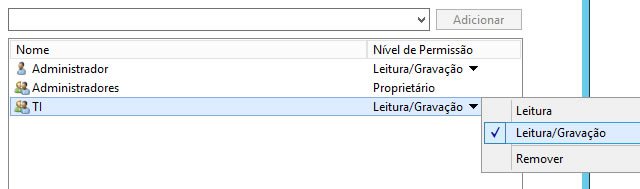
⚠️ Dica de Segurança: Sempre defina as permissões de forma a limitar o acesso apenas ao necessário. Evite conceder “Controle Total” a muitos usuários, para proteger seus dados de alterações acidentais ou maliciosas.
Aprenda do básico ao profissional como configurar um laboratório de estudos com o Windows Server 2022 + Azure (Az-104 + questões 458 PT-BR ) + Azure (Az-900 – 295 questões) + pfSense + Zabbix + Hyper-V Server + Active Directory + Sevidor Web + CentOs e muito mais!
CLIQUE NA IMAGEM ABAIXO E CONFIRA MAIS DETALHES:
Dúvidas ou sugestões? Deixem nos comentários! Para mais dicas, acesse o nosso canal no YouTube:
https://youtube.com/criandobits
Quer receber GRÁTIS o e-book "Como Formatar um Computador em 5 Minutos"?
Sobre o Autor







0 Comentários